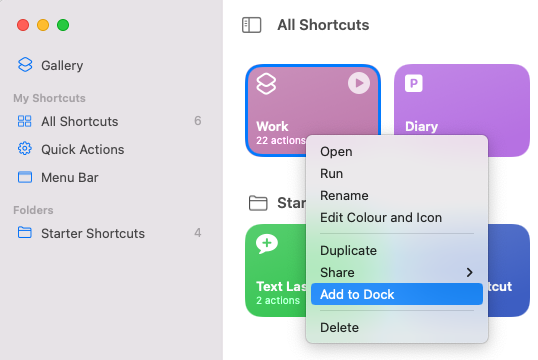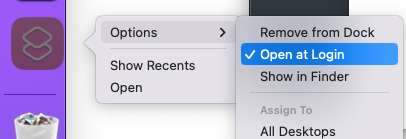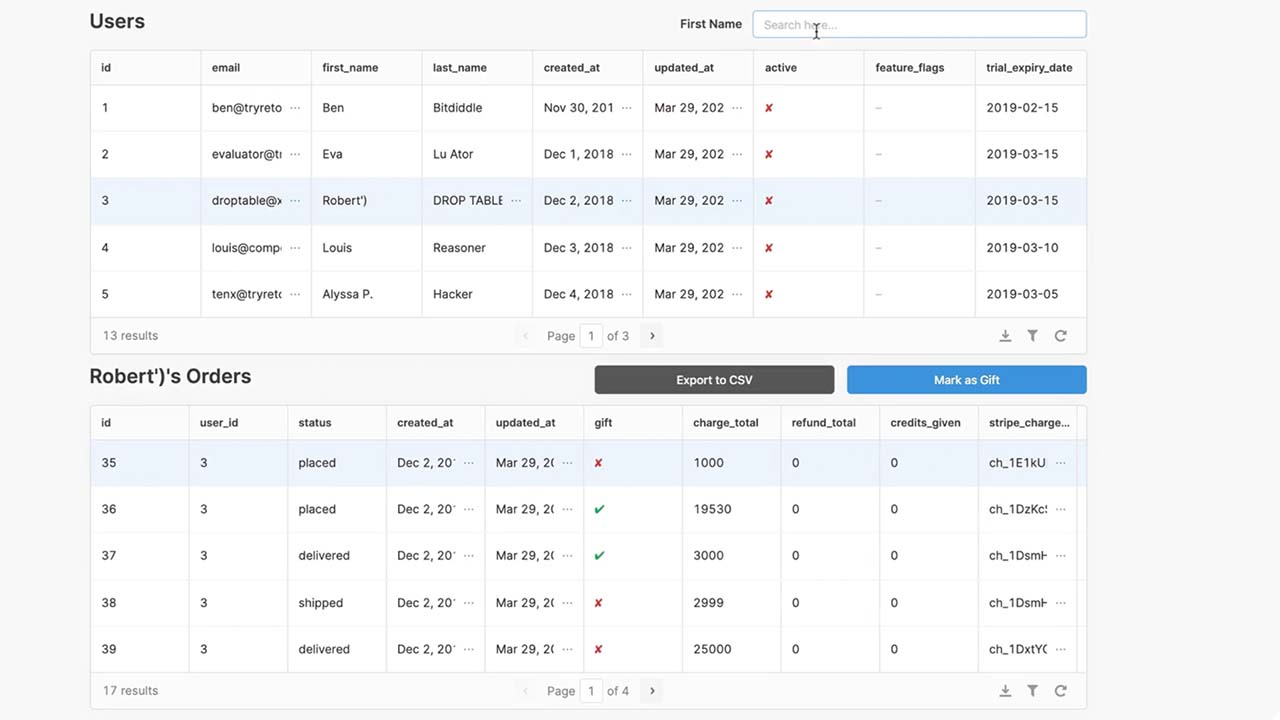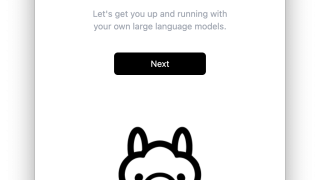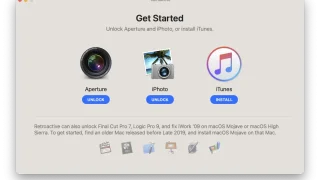С последних версий MacOS появилась интересная функциональность — Focus Work. Она позволяет пользователю регулировать оповещения и звонки во время работы. Вместе с возможностями Shortcuts, можно гибко настроить рабочий режим, что мы и сделаем ниже.
Создание рабочего шортката
Сперва убеждаемся, что функциональность шортката установлена на системе. Если нет — то устанавливаем программу Shortcuts из магазина приложений Apple. Затем создаем новый шорткат. Нажимая на крестик, вы увидите следующую форму:
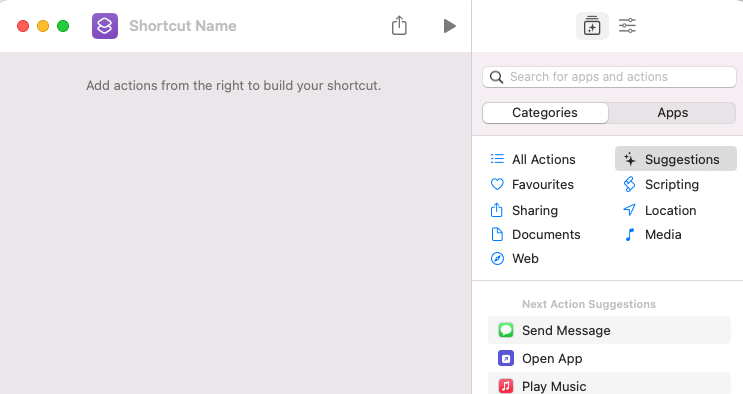
В правом меню можно увидеть различные способы скриптинга. Я, например, настроил включение Discord в будние дни, автоматическое выключение в конце смены.
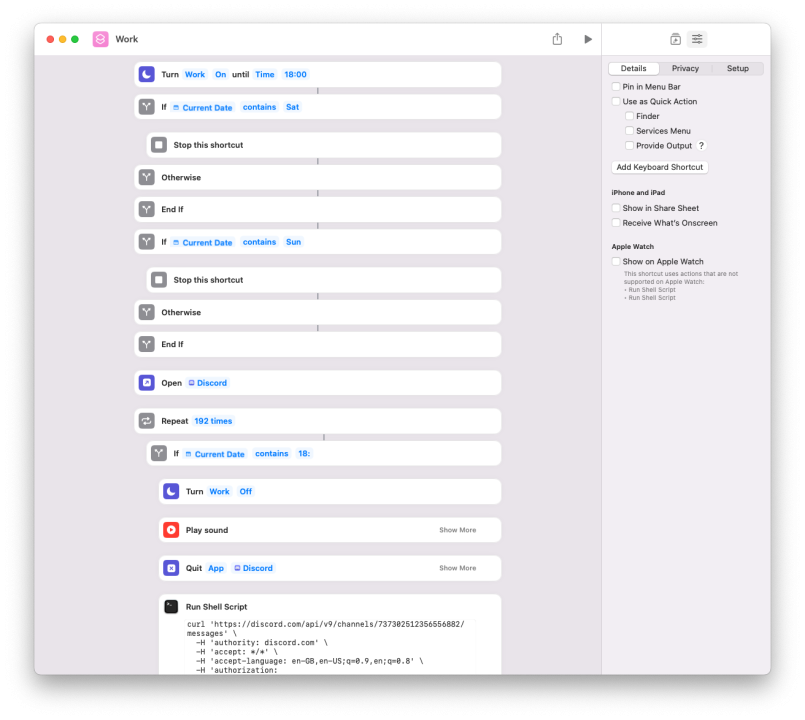
Записать данные в Shell Script
Записать в переменную очень просто. Это делается такой командой:
input=$(</dev/stdin)Где Pass Input должен стоять на «to stdin».
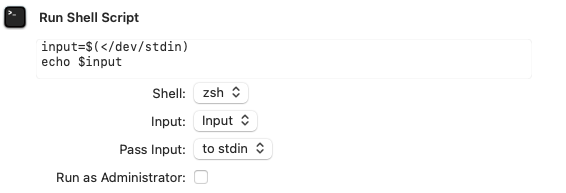
Включаем наш шорткат в начале загрузки системы
После установки хочется, чтобы мой шорткат включался вместе с запуском системы. Это можно сделать следующим образом:
Использование curl-скриптов в Shortcuts может конфликтовать, если вы используете VPN. Поэтому убедитесь, что VPN не запускается сразу после запуска системы.
Если интересно получить исходники шортката, оставьте заявку здесь.